El Explorador de Windows, también conocido como Explorador de Windows, es una herramienta de archivos y carpetas disponible en todas las versiones de Windows, incluido Windows 11. El Explorador de Windows se utiliza para explorar discos duros internos y externos, carpetas y todo tipo de archivos en su PC.
De forma predeterminada, el Explorador de Windows se abre en Windows con permisos medios o estándar. Sin embargo, si inicia sesión en Windows como administrador, el Explorador de Windows se abre con plenos derechos. Pero normalmente los usuarios de Windows no inician sesión en su PC con uno cuenta de administrador.
Entonces, si no ha iniciado sesión como administrador, pero por alguna razón Explorador de Windows desea abrir con derechos de administrador, este artículo le explicará cómo.
Ejecute el Explorador de Windows como administrador
Abra el Explorador de Windows y vaya a la carpeta c:\Windows\. Busque explorer.exe y haga clic derecho en explorer.exe. En el menú haga clic en "Ejecutar como administrador".
La segunda forma de abrir el Explorador de Windows con derechos de administrador es administración de tareas abrir. Haga clic derecho en el botón de inicio, haga clic en Administrador de tareas en el menú.
En el Administrador de tareas, haga clic en Archivo y luego haga clic en Ejecutar nueva tarea. En la ventana de ejecución, escriba: explorer.exe y marque "Crear esta tarea con privilegios de administrador".
espero que esto te ayude. ¡Gracias por leer!

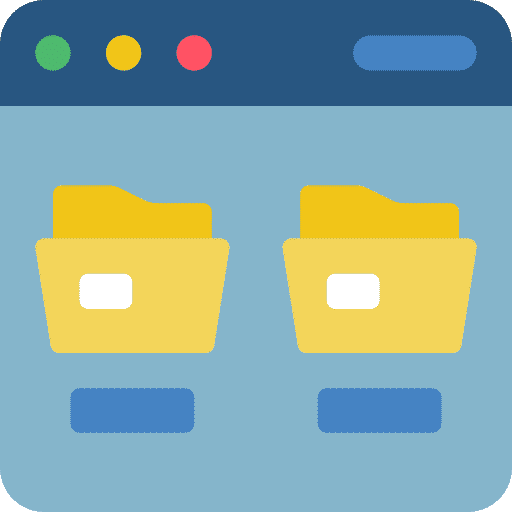
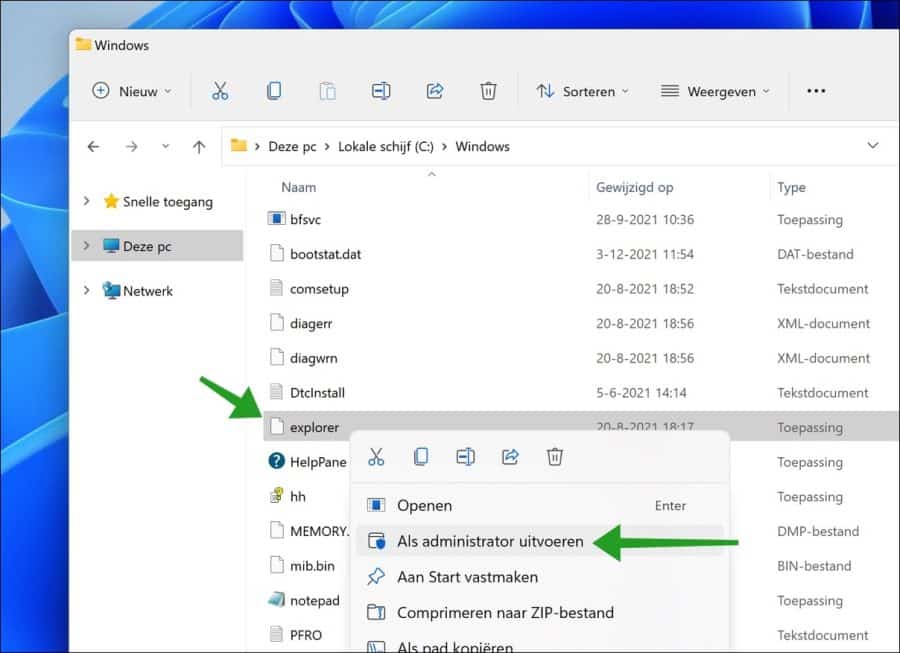
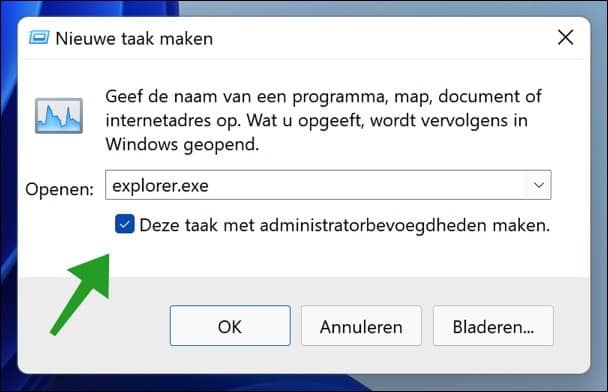
Carpetas antiguas de Windows, donde solía estar una instalación de Windows, así como las carpetas de usuario asociadas. La instalación ya no está activa, la versión activa está en otro disco
Hola, suena como una partición que puedes eliminar mediante Administración de discos. Depende, especifica "otro disco", disco físico o letra de disco, pero el mismo disco. Pruebe la Administración de discos y vea si es una partición.
Si se trata de "Windows.old", después de una actualización de, por ejemplo, Windows 10 a 11. Luego puede utilizar el programa "Liberador de espacio en disco".
https://support.microsoft.com/nl-nl/windows/schijfopschoning-in-windows-8a96ff42-5751-39ad-23d6-434b4d5b9a68Buena suerte!
En mi computadora estoy intentando eliminar algunas carpetas de una instalación anterior de Windows. Aparentemente no puedo hacer eso sin derechos de administrador. A pesar de los consejos para abrir el explorador como administrador, no funciona. Sigo recibiendo un mensaje de que no tengo los derechos. ¿Cómo funciona?
Hola, ¿qué carpetas están involucradas?